Excel表格文字竖排怎么设置
时间:2020-09-17 21:00:08
作者:重庆seo小潘
来源:
在使用Excel编辑文档的时候,有时候会根据需要,把输入的文字由横排变成竖排来显示,如果逐个单元格输入内容实在是太麻烦,那么如何快速有效的将文字竖排?下面本篇文章就来给大家介绍设置Excel表格文字竖排的方法,希望对你们有所帮助。 设置Excel表格文字
在使用Excel编辑文档的时候,有时候会根据需要,把输入的文字由横排变成竖排来显示,如果逐个单元格输入内容实在是太麻烦,那么如何快速有效的将文字竖排?下面本篇文章就来给大家介绍设置Excel表格文字竖排的方法,希望对你们有所帮助。

设置Excel表格文字竖排的步骤:
1、打开Excel,然后在单元格中输入要变成竖排的文字,如下图所示
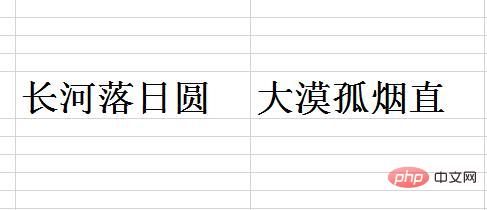
2、选中输入文字的单元格,鼠标右键点击,在弹出菜单选择“设置单元格格式”项
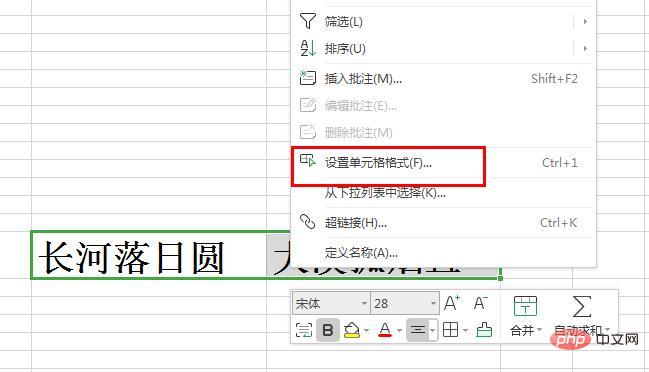
3、在打开的设置单元格格式窗口,点击“对齐”选项卡
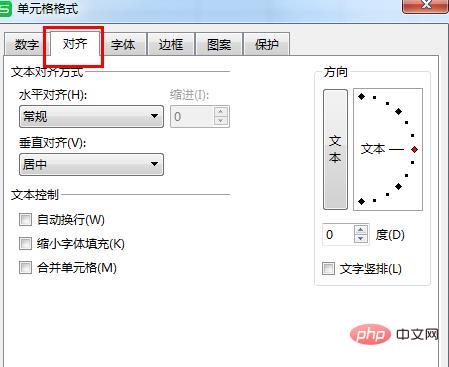
4、在打开的对齐设置页面中,点击方向设置框中的“竖排”按钮,最后点击确定
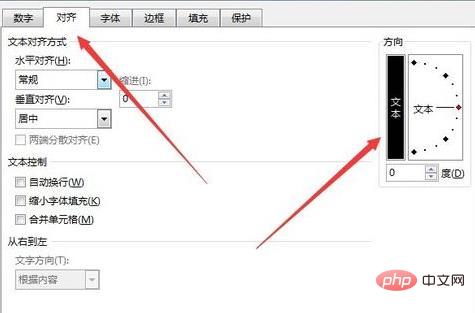
这样就可以看到上面输入的横排文字已变成竖排了。
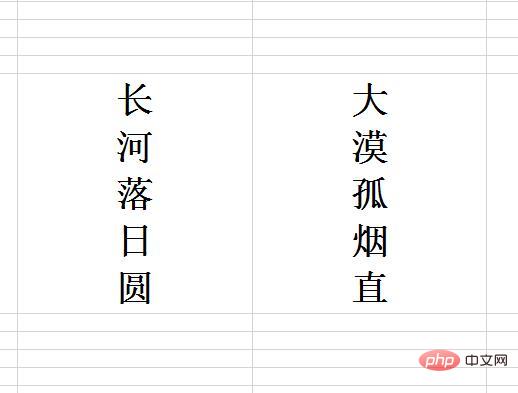 以上就是Excel表格文字竖排怎么设置的详细内容,更多请关注小潘博客其它相关文章!
以上就是Excel表格文字竖排怎么设置的详细内容,更多请关注小潘博客其它相关文章!


